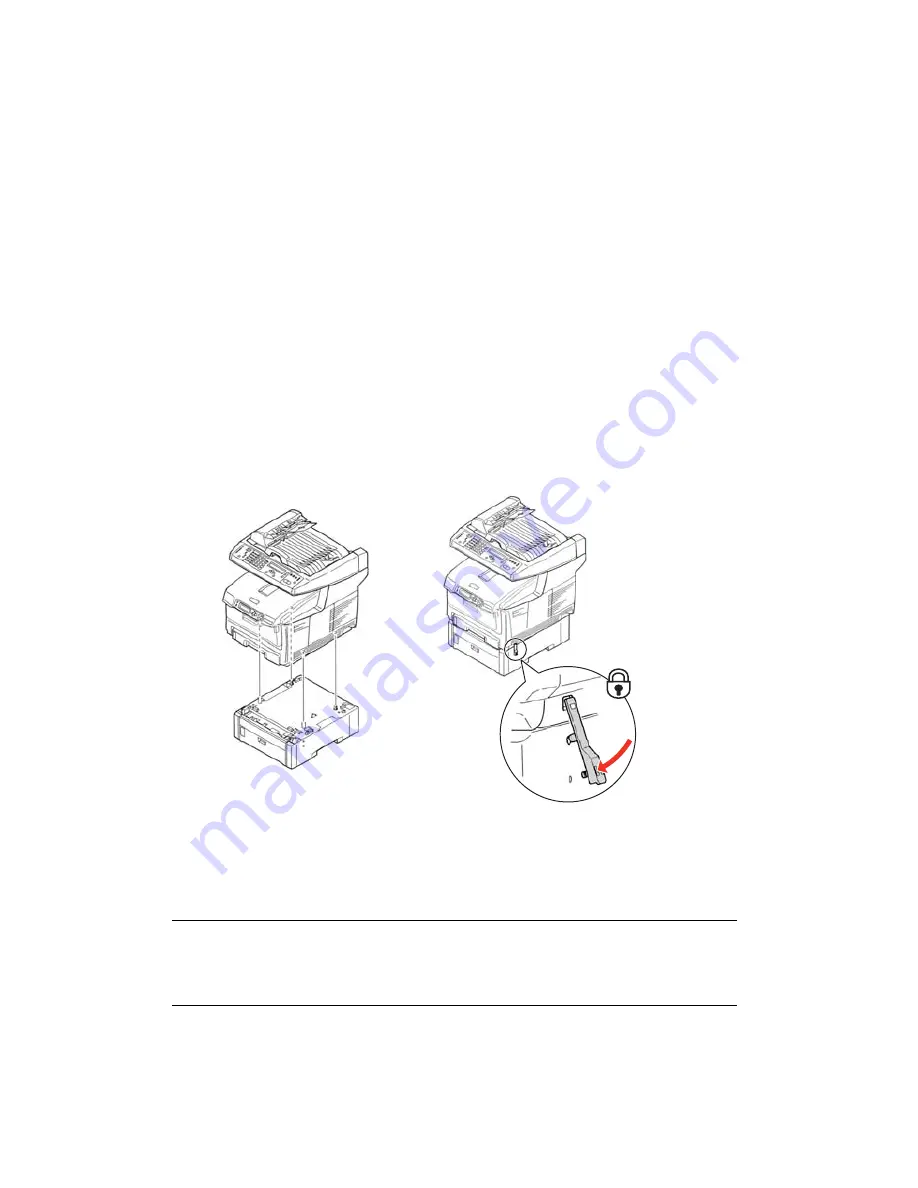
CX2032 MFP Guia do usuário
Instalação de atualizações
144
9.
Verifique a primeira página do mapa de menus.
Na parte superior da página, entre as duas linhas horizontais,
aparece a configuração atual da MFP. Isto deve resultar na
indicação de que a unidade de disco rígido está agora instalada.
Só resta configurar o driver da impressora do Windows para que saiba
que o disco rígido foi instalado e os recursos adicionais possam ser
utilizados imediatamente.
See “Ajuste dos driver da impressora do
Windows” on page 145.
Bandeja para papel adicional
1.
Desligue o MFP e desconecte o cabo de alimentação CA da
tomad.
2.
Coloque a bandeja para papel adicional no local desejado.
3.
Observando as regras de segurança para levantar objetos
pesados, use as guias de referência para posicionar o MFP sobre
a bandeja para papel adicional.
2nd tray & lock installation.eps
4.
Localize o clipe de fixação e pressione-o para baixo para travá-lo.
5.
Reconecte o cabo de alimentação na tomada e ligue o MFP.
NOTA
Se precisar transportar este produto, destrave antes o clipe de
fixação e retire a bandeja para papel adicional.
Содержание MC560 MFP CX2032
Страница 1: ......
















































